Rodičovská kontrola umožňuje dospelým členom rodiny obmedziť čas, ktorý deti trávia pri počítači, keď tam nie sú. Naši odborníci vám ukážu, ako to funguje v systéme Windows 7.
Aktivácia účtu a ovládania
Funkcia rodičovskej kontroly sa ovláda v časti „Účty“ na ovládacom paneli.
Stlačením klávesovej skratky „Win+R“ otvorte dialógové okno „Spustiť“. Do zvýrazneného textového poľa zadajte „control userpasswords“, čím získate priamy prístup k appletu pre správu účtov. Stlačte tlačidlo OK alebo kláves enter na fyzickej klávesnici počítača.

V časti na správu parametrov bežného účtu sa otvorí applet. Uistíme sa, že máme administrátorské práva a že je zavedená ochrana heslom. Kliknutím na odkaz uvedený v ľavom dolnom rohu získate prístup k bloku nastavení rodičovskej kontroly.
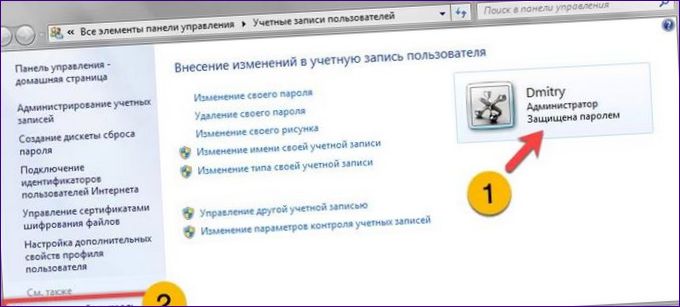
V zozname používateľov vyberte účet, pre ktorý chcete nastaviť obmedzenia. V prípade potreby použite odkaz označený dvojkou na vytvorenie nového odkazu.
Prejdite na správu nastavení iného používateľa a presuňte prepínač na pozíciu označenú jednotkou. Ovládacie prvky, ktoré boli predtým v oblasti označenej „2“ nedostupné, sú teraz aktívne.
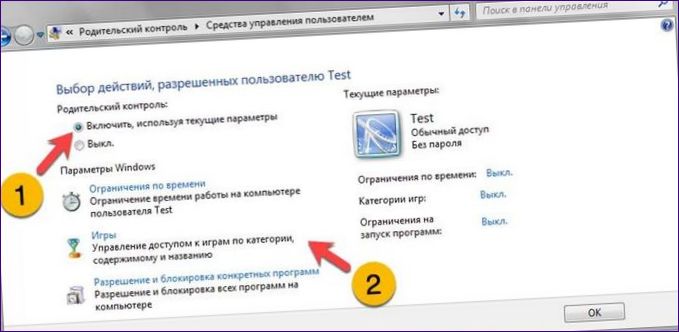
Konfigurácia nastavení ovládania
Rodičovská kontrola sa nastavuje v troch oblastiach: celkový čas, ktorý dieťa strávi na počítači, prístup k hrám a povolenia na používanie softvéru.
Kliknutím na odkaz v oblasti zvýraznenej zelenou kontrolnou značkou sa otvorí časť Správa časových obmedzení.
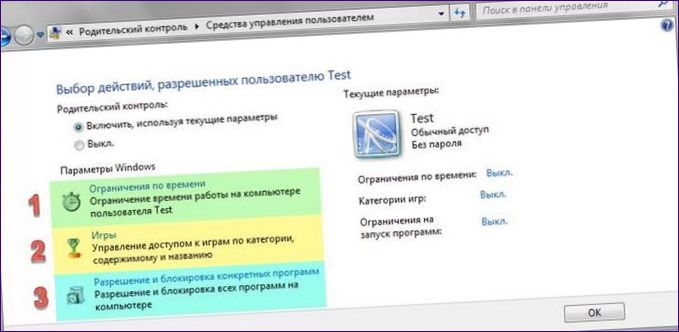
Nastavenie sa vykonáva pomocou interaktívneho grafu. Zvislý pruh obsahuje dni v týždni a vodorovný pruh rozdeľuje deň na hodinové úseky. Pohybom myši rodič vyplní modré políčka v hodinách, keď dieťa nesmie používať počítač. Na snímke obrazovky je zobrazený čiastočne vytvorený graf. Hodiny používania počítača sa líšia pre pracovné dni a víkendy. Kliknutím na tlačidlo OK sa nastavenie dokončí a vrátite sa na úvodnú stránku.

Ďalšia časť je určená na ovládanie herných aplikácií. V predvolenom nastavení je tlačidlo označené jednotkou v polohe „Áno“. Nechajte ho na mieste a umožnite dieťaťu hrať počítačové hry. Pomocou odkazov označených „2“ a „3“ môžete konfigurovať kategórie alebo blokovať jednotlivé aplikácie.
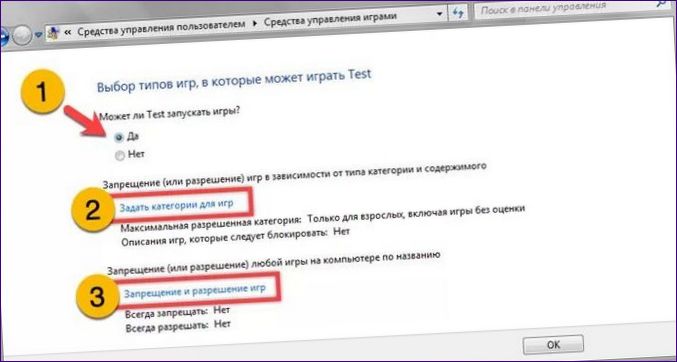
Prepínač označený jednotkou je predvolene nastavený na „Povoliť“. Presuňte ho tak, ako je zobrazené na snímke obrazovky, čím zakážete spúšťanie hier, ktoré nemajú kategóriu. Presuňte ďalšie prepínacie tlačidlo na pozíciu zodpovedajúcu veku vášho dieťaťa. Naši odborníci napríklad stanovili kategóriu „E“ – pre deti vo veku 10 až 13 rokov. Dokončite časť kliknutím na tlačidlo „OK“.
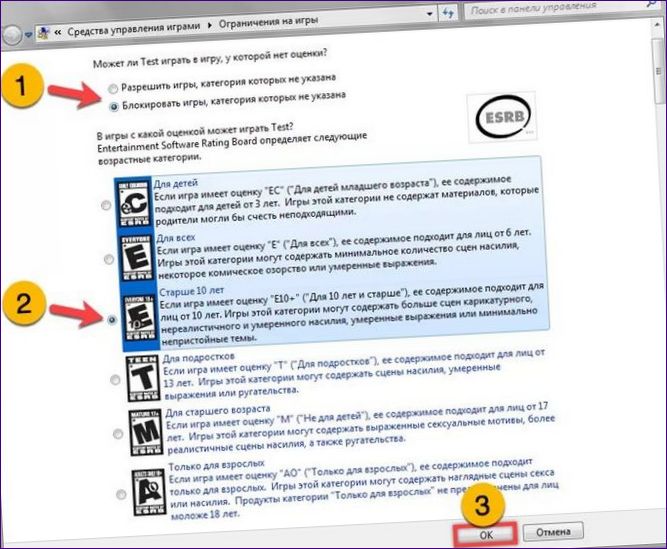
Správa typov hier, ktoré naši odborníci preskúmali na príklade štandardnej sady systému Windows 7. Na snímke obrazovky červená značka označuje, že aplikácia nie je povolená na spustenie. Táto skupina zahŕňa všetky karty solitaire. Zelená značka označuje hry, ktoré je povolené spustiť. Ukončite konfiguráciu kliknutím na tlačidlo „OK“.
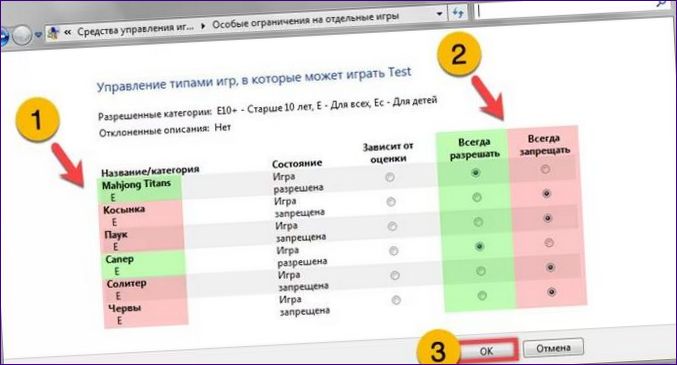
Nasledujúci obrázok zobrazuje pohľad na ovládanie herných aplikácií po vykonaní nastavení. Zelená značka zobrazuje oblasti, v ktorých má rodič definované oprávnenia. Kliknutím na tlačidlo „OK“ prejdite na posledný krok.

Posledná časť je určená na ovládanie softvéru. V predvolenom nastavení môže dieťa používať ktorýkoľvek z nainštalovaných programov. Presuňte prepínač uvedený na snímke obrazovky. Zoznam v centrálnej oblasti sa stane aktívnym. Číslo „2“ ukazuje, ktoré programy môže dieťa používať.
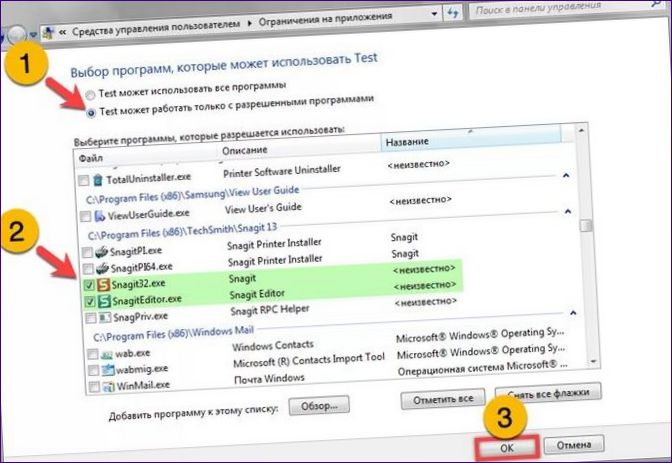
V dôsledku týchto krokov sa všetky nastavenia zobrazia na hlavnej stránke profilu v zvýraznenej oblasti. Stlačením tlačidla „“ dokončíte konfiguráciu.

Nakoniec
Naši odborníci vám ukázali, ako nastaviť rodičovskú kontrolu. Špeciálnou funkciou systému Windows 7 je možnosť nastaviť obmedzenia na miestnom počítači, ktorý nie je pripojený k internetu.

Ahoj, chcel by som sa ťa spýtať, ako presne funguje rodičovská kontrola v systéme Windows 7? Potrebuje sa aktivovať a ako ju môžem nastaviť? Potrebuje sa na to nejaký špeciálny software alebo je to súčasťou systému? Ďakujem za odpoveď!
Ahoj, rodičovská kontrola v systéme Windows 7 ti umožňuje nastaviť obmedzenia pre používanie počítača pre deti. Na aktivovanie rodičovskej kontroly stačí ísť do Ovládacieho panela a vybrať možnosť „Rodičovská kontrola“. Tu môžeš nastaviť obmedzenia pre používanie počítača, ako napríklad čas strávený online, povolené webové stránky či obmedzenia pri hraní hier. Rodičovská kontrola je súčasťou systému Windows 7, takže nemusíš inštalovať žiadny ďalší software. Dúfam, že som ti pomohol!